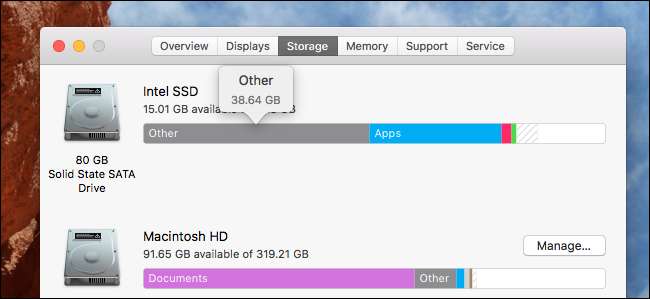
Twój Mac może powiedzieć, co zajmuje miejsce na dysku twardym … Ale nie jest zbyt szczegółowe. Kliknij Apple w prawym górnym rogu ekranu, a następnie kliknij „About This Mac” (Informacje o tym Macintoshu), a zakładka „Storage” (Pamięć masowa) wyświetli wizualny przegląd podobny do powyższego. Jednak dla wielu użytkowników, szczególnie tych z wieloma dyskami twardymi, kategoria „Inne” jest komicznie duża.
Więc co zajmuje całą tę przestrzeń? Na szczęście istnieje oprogramowanie innych firm, które może wyjaśnić pewne kwestie.
Przeskanuj dysk za pomocą programu Disk Inventory X
Magazyn dysków X jest starszą aplikacją, ale jest open source i nadal działa świetnie w najnowszej wersji systemu macOS. Śmiało i pobierz najnowszą wersję, zamontuj plik DMG, a następnie przeciągnij aplikację do folderu Aplikacje.
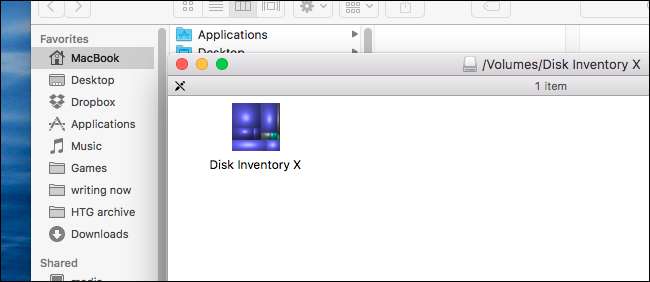
To jest aplikacja bez licencji programisty , więc w zależności od ustawień może być konieczne kliknięcie aplikacji prawym przyciskiem myszy i kliknięcie przycisku Otwórz, aby wszystko działało. Gdy to zrobisz, zobaczysz listę aktualnie podłączonych dysków twardych.

Kliknij dysk, który chcesz przeskanować, a następnie kliknij „Otwórz wolumin”. Proces się rozpocznie.
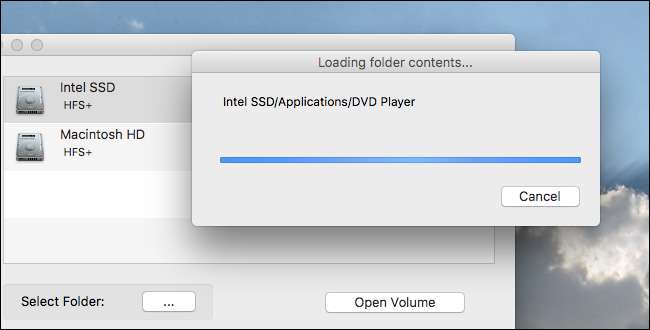
To zajmie trochę czasu, szczególnie jeśli masz dużo danych na dysku. Zrób sobie herbatę lub przejrzyj trochę Twittera; ostatecznie zobaczysz listę folderów po prawej stronie i graficzną reprezentację zawartości po lewej.

Wyskakujący panel informuje, które rodzaje plików zajmują najwięcej miejsca.
Proponuję dobrze przyjrzeć się reprezentacji wizualnej i kliknąć wszystko, co wydaje się niezwykle duże: im większe pudełko, tym większy plik. Możesz także przeglądać strukturę folderów, dzięki czemu wiesz, które katalogi zajmują najwięcej pamięci. Te dwa panele razem dają jasny obraz tego, co dokładnie zajmuje całe Twoje miejsce do przechowywania.
Wspólne winowajcy wykorzystania pamięci masowej
ZWIĄZANE Z: 10 sposobów na zwolnienie miejsca na dysku twardym komputera Mac
Pokazaliśmy ci kilka sposobów na zwolnienie miejsca na dysku komputera Mac , w tym opróżnianie kosza i usuwanie dodatkowych języków. Eksplorując zawartość dysku, prawdopodobnie zauważysz kilka rzeczy, których nie rozpoznajesz. Oto kilka dużych plików, które znalazłem na moim Macu, tylko w celach informacyjnych.
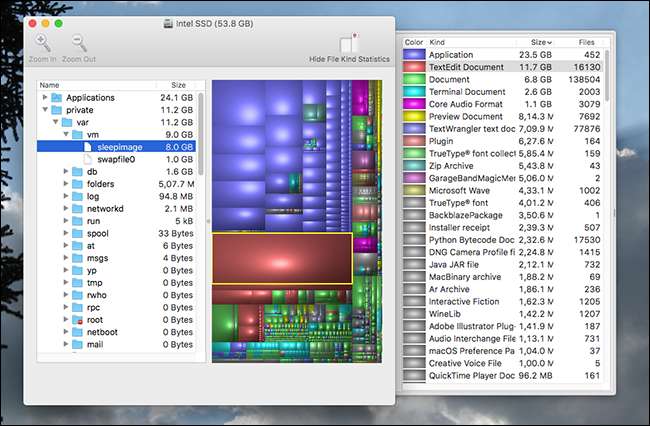
- Jeśli masz dużo pamięci RAM, jest duży plik o nazwie „sleepimage”. Zawartość pamięci jest zapisywana w tym pliku, gdy komputer Mac przechodzi w stan hibernacji, a jeśli usuniesz ten plik, po prostu wróci później. Nie miałem szczęścia wyłączyć tej funkcji w macOS Sierra.
- Jeśli ty używaj lokalnego dyktowania głosowego, aby rozmawiać z komputerem Mac , zauważysz, że aparaty rozpoznawania mowy w katalogu / System / Library / Speech zajmują jeden lub dwa gigabajty. Wyłącz funkcję usuwania tych plików.
- Jeśli używasz Time Machine do tworzenia kopii zapasowych komputera Mac, Lokalne kopie zapasowe Time Machine może zajmować miejsce. Możesz wyłączyć tę funkcję, aby zwolnić trochę miejsca (choć jest to przydatne).
- Jeśli dużo pracujesz z plikami wideo, prawdopodobnie zauważysz, że zajmują one więcej miejsca niż cokolwiek innego. Usuń nieprzetworzony materiał, którego już nie potrzebujesz.
- Jeśli masz jakieś urządzenia iOS, które synchronizujesz z iTunes, stare kopie zapasowe mogą pochłonąć przyzwoitą ilość miejsca w ~ / Library / Application Support / MobileSync / Backup. Możesz sprawdź nasz przewodnik aby dowiedzieć się, jak je usunąć.
Moglibyśmy kontynuować. Jest wiele rzeczy, które mogą zajmować dużo miejsca na dysku, a jedynym sposobem, aby ostatecznie dowiedzieć się, co go zapycha, jest zanurzenie się w wynikach Disk Inventory X. W większości przypadków, jeśli znajdziesz gigantyczny folder lub plik, którego nie utworzyłeś, pod tajemniczą nazwą, wystarczy przeszukać Google.
Jedna rzecz, którą prawdopodobnie odkryjesz: wbudowane narzędzia macOS nie rozpoznają właściwie wszystkiego. W moim przypadku niektóre aplikacje nie zostały uwzględnione w tej kategorii i zamiast tego zostały wrzucone do innych. Podobnie kategoria System w ogóle się nie pojawiła. To sprawiło, że w moim przypadku kategoria „Inne” wydawała się większa niż była w rzeczywistości.
Twoja sprawa może się różnić, ale przynajmniej teraz masz narzędzia, aby dowiedzieć się, co się dzieje. Miejmy nadzieję, że Apple dostarczy trochę więcej kontekstu w przyszłych wydaniach macOS.







